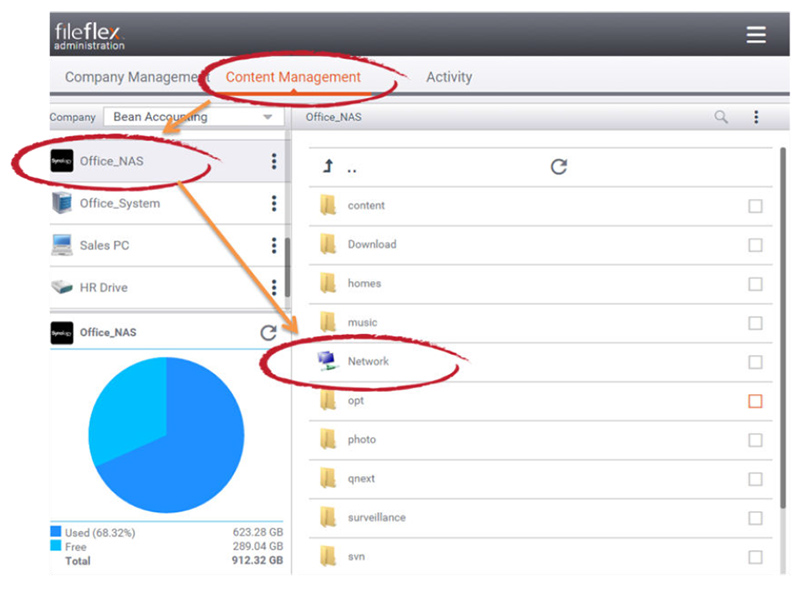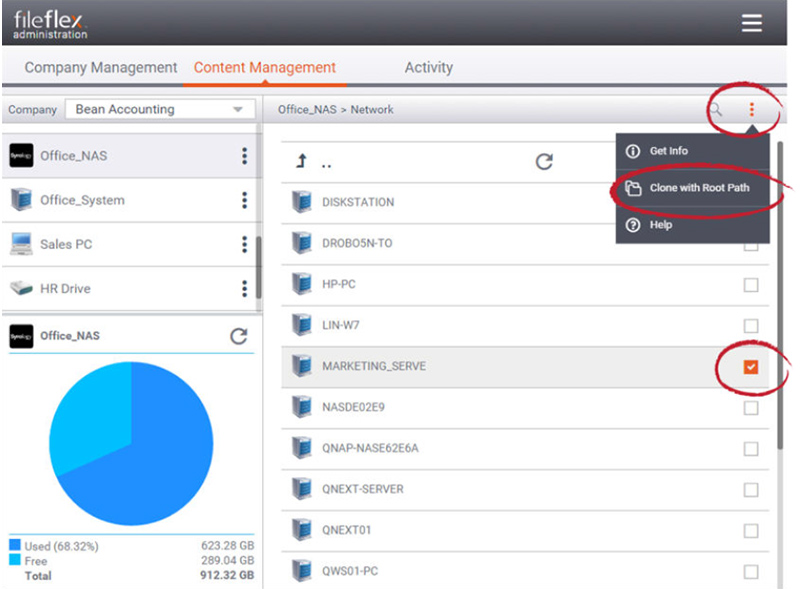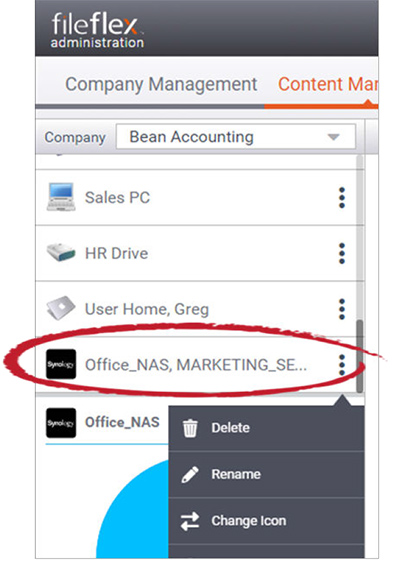...
| Sv translation | ||
|---|---|---|
| ||
Une fois que vous avez ajouté un serveur ou un périphérique de stockage en réseau (NAS) comme source de contenu, vous pouvez utiliser ce serveur ou NAS pour ajouter tout autre périphérique de stockage sur le même réseau. Vous pouvez ajouter un stockage à connection directe (DAS), un réseau de stockage (SAN), un serveur cloud privé et d'autres NAS ou serveurs sur le même réseau ou vous pouvez ajouter simplement un lecteur ou un dossier individuel spécifique d'un périphérique en réseau. Remarque : Les utilisateurs assignés aux périphériques de stockage en réseau devront être configurés avec des identifiants pour ce périphérique en réseau. Pour créer une source de contenu en réseau : 1. Cliquez sur l'onglet « Gestion de contenu » 2. Sélectionnez un référentiel de contenu toujours activé et connecté à Internet, tel qu'un serveur ou un NAS. 3. Dans le panneau de visualisation, localisez l'icône « Réseau » et cliquez dessus.
4. Dans la liste des périphériques en réseau, localisez la case du périphérique à ajouter à la liste des fournisseurs de contenu et cochez-la. Si vous souhaitez uniquement ajouter un lecteur ou un dossier spécifique, cliquez sur le nom du périphérique, naviguez vers le lecteur ou le dossier souhaité, puis cochez la case pour l'ajouter à la liste des fournisseurs de contenu. 5. Cliquez sur le menu du coin droit dans la barre d'activité (3 points) 6. Sélectionnez « Cloner avec le chemin racine »
7. Le lecteur ou le dossier spécifique a maintenant été ajouté à votre liste de sources de contenu. Vous pouvez modifier le nom et l'icône de ce lecteur ou dossier spécifique à partir de son menu (3 points situés à côté de la source de contenu).
|
| Sv translation | ||
|---|---|---|
| ||
Una volta aggiunto un server o un dispositivo di Network Attached Storage (NAS) come fonte di contenuto, è possibile utilizzare quel server o NAS per aggiungere qualsiasi altro dispositivo di archiviazione sulla stessa rete. Si possono aggiungere sistemi di archiviazione Direct Attached Storage (DAS), Storage Area Network (SAN), server cloud privati e altri NAS o server sulla stessa rete, oppure si può aggiungere solo una singola unità o cartella specifica da un dispositivo in rete. Nota: gli utenti assegnati ai dispositivi di archiviazione in rete dovranno essere impostati con le credenziali per quel dispositivo in rete. Per creare una fonte di contenuti in rete: 1 Fare clic sulla scheda Gestione dei contenuti 2. Selezionare un repository di contenuti sempre attivo e connesso a Internet, come un server o un NAS. 3. Nel Pannello di visualizzazione, spostarsi sull'icona Rete e fare clic su di essa.
4. Nell'elenco delle periferiche di rete, spostarsi e selezionare la casella di controllo della periferica da aggiungere all'elenco dei fornitori di contenuti. Se si desidera aggiungere solo un'unità o una cartella specifica, fare clic sul nome della periferica, navigare fino all'unità o alla cartella, quindi selezionare la casella di controllo dell'unità o della cartella da aggiungere all'elenco dei fornitori di contenuti. 5. Fare clic sul menu nell'angolo destro della barra delle attività (3 punti) 6. Selezionare Clona con percorso root
7. L'unità o la cartella specifica è stata aggiunta all'elenco delle fonti di contenuto. È possibile modificare il nome e l'icona di quella specifica unità o cartella dal suo menu (3 punti accanto alla fonte del contenuto).
|